WPS演示文稿中使用智能圖形功能插入smartart的方法教程
時間:2023-07-12 11:02:48作者:極光下載站人氣:114
wps演示文稿是一款非常好用的軟件,在其中我們可以使用各種強大功能進行幻燈片的編輯處理。有時候我們會需要在幻燈片中插入smartart智能圖形,但是我們會發現在WPS演示文稿中沒有smartart按鈕,那小伙伴們知道具體該如何解決嗎,其實解決方法是非常簡單的,只需要進行幾個非常簡單的操作步驟就可以了,小伙伴們可以在“插入”選項卡中點擊“智能圖形”后在打開的窗口中根據自己的實際需要查找和使用smartart圖形,非常簡單的。接下來,小編就來和小伙伴們分享具體的操作步驟了,有需要或者是有興趣了解的小伙伴們快來和小編一起往下看看吧!
操作步驟
第一步:雙擊打開WPS演示文稿進入編輯界面;
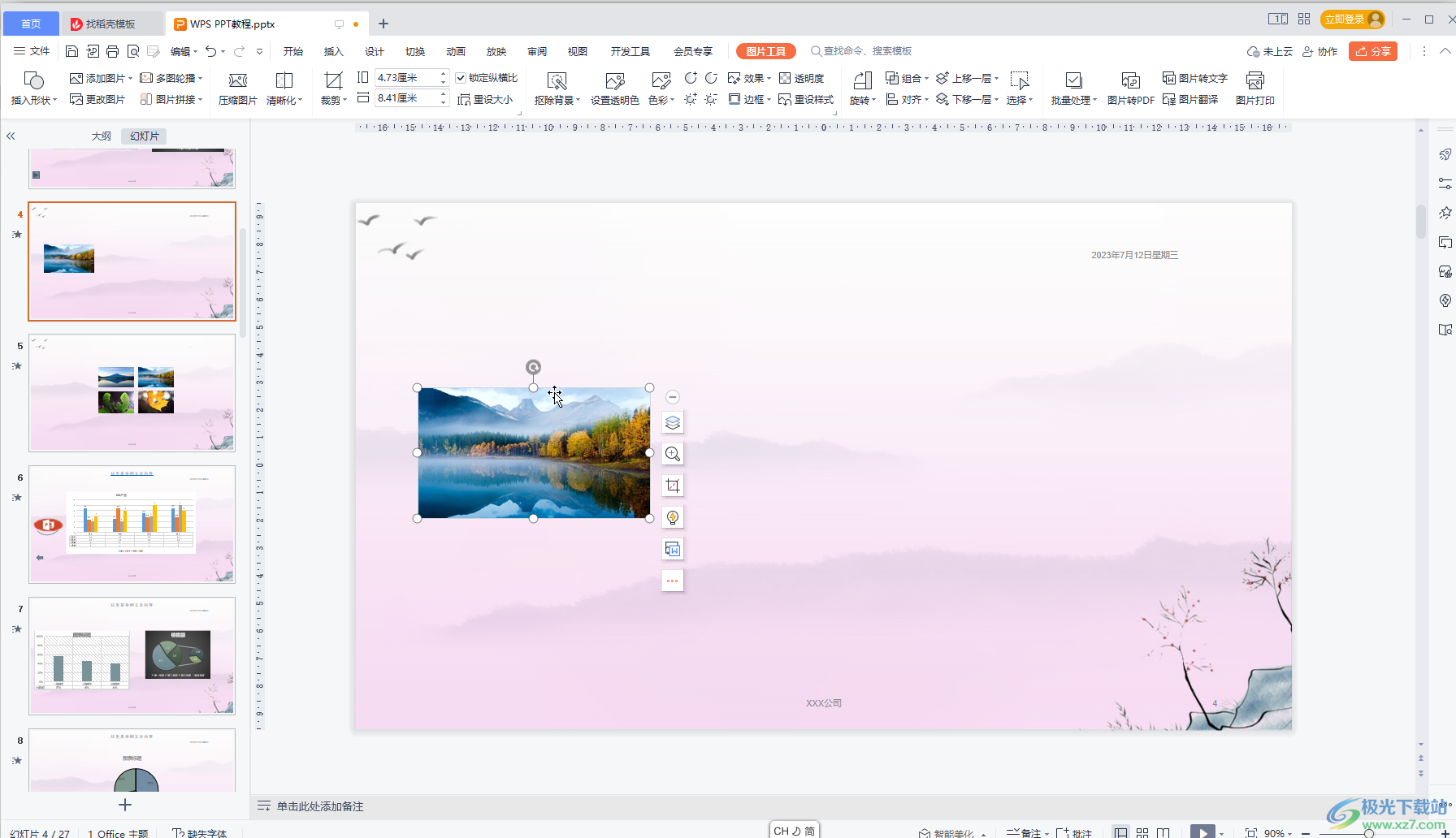
第二步:在“插入”選項卡中點擊“智能圖形”;
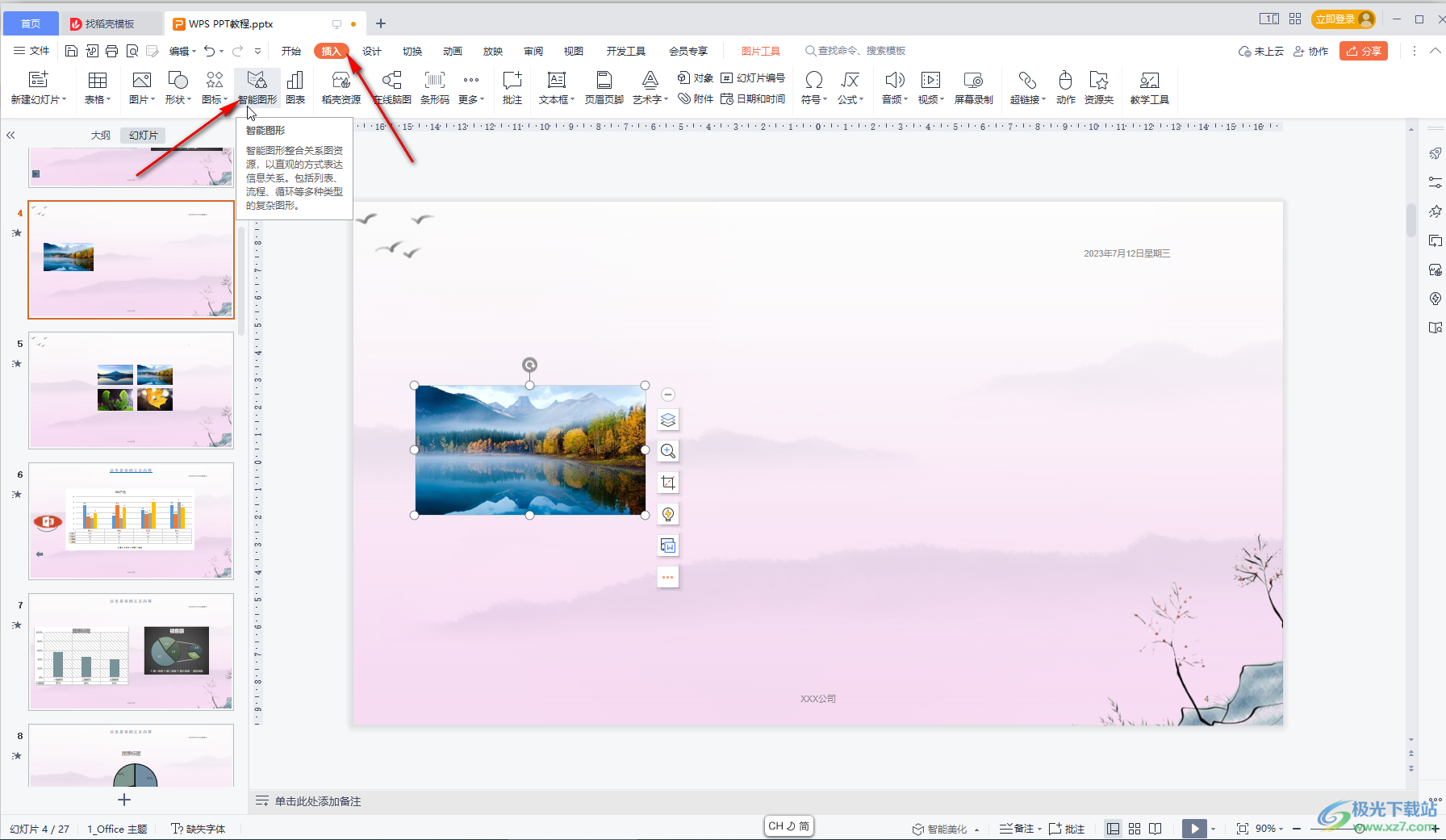
第三步:在打開的窗口中可以按照不同的分類查找smartart圖形,也可以輸入關鍵詞進行查找,鼠標懸停可以查看彩色預覽效果和功能介紹,點擊一下就可以插入了;
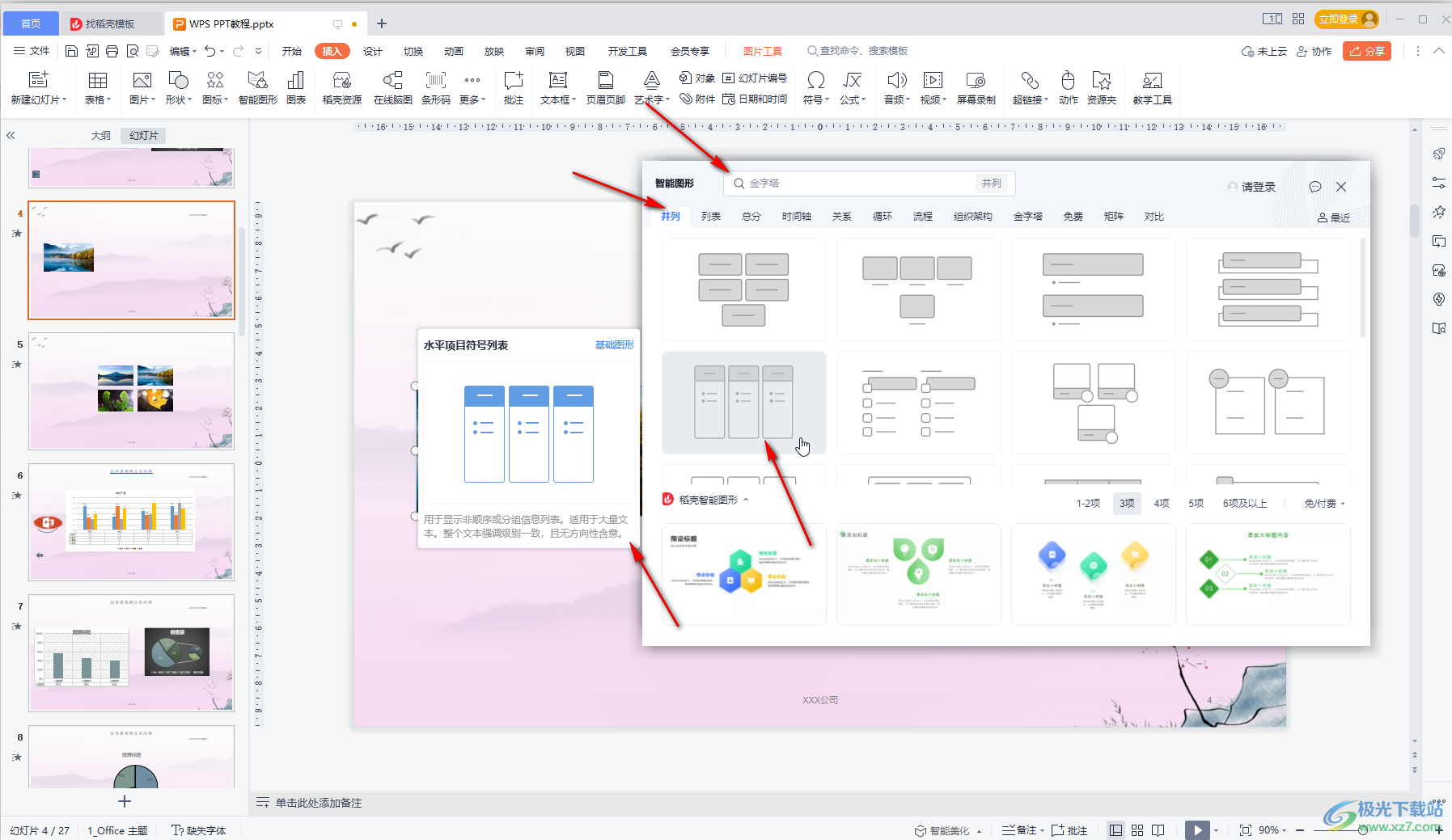
第四步:插入后可以在“設計”選項卡中添加項目,或者點擊選中一個圖形后,在自動出現的浮動工具欄中進行插入,接著可以點擊輸入需要的文本內容;
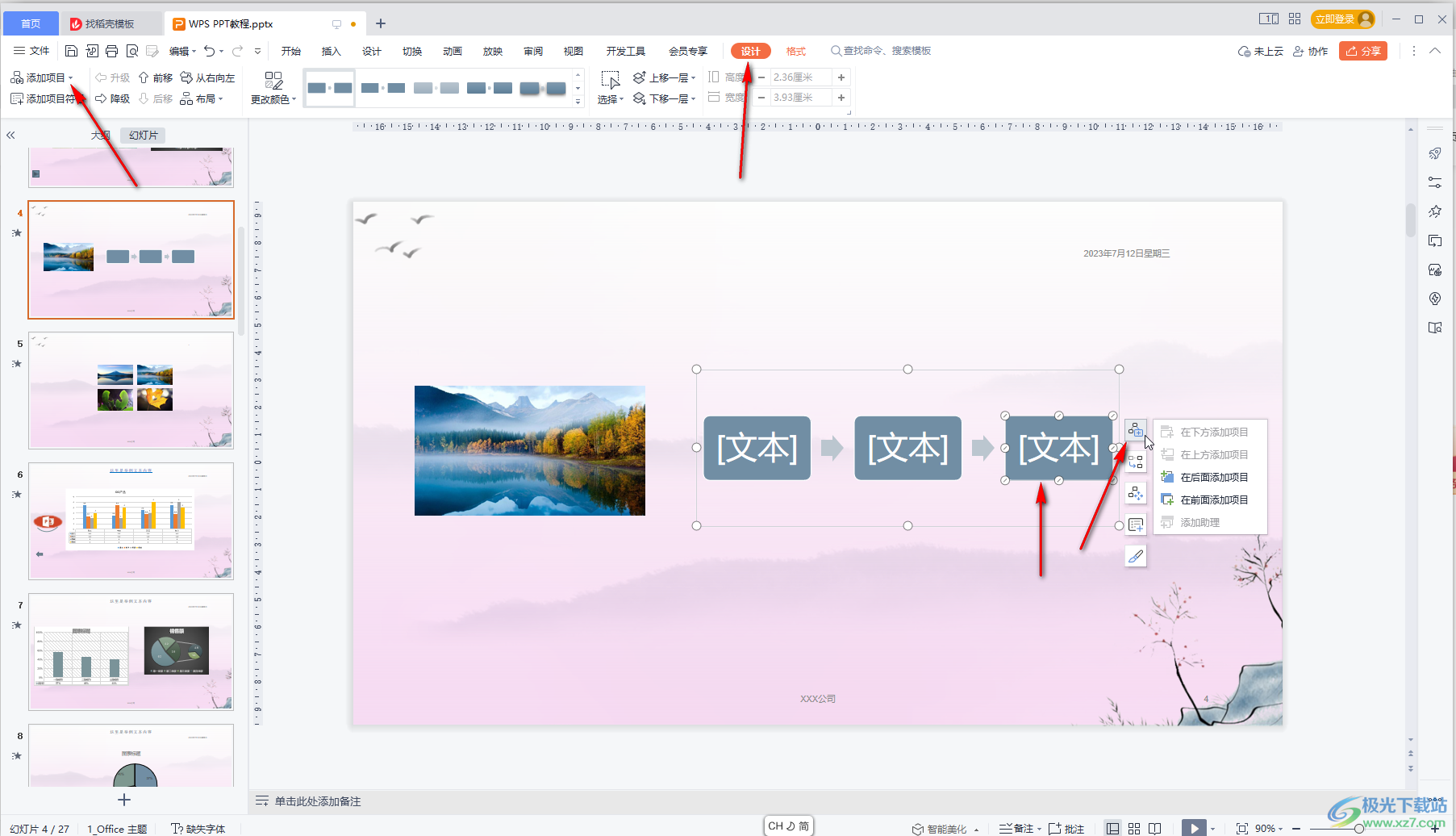
第五步:如果有需要我們還可以點擊修改顏色,布局等效果。
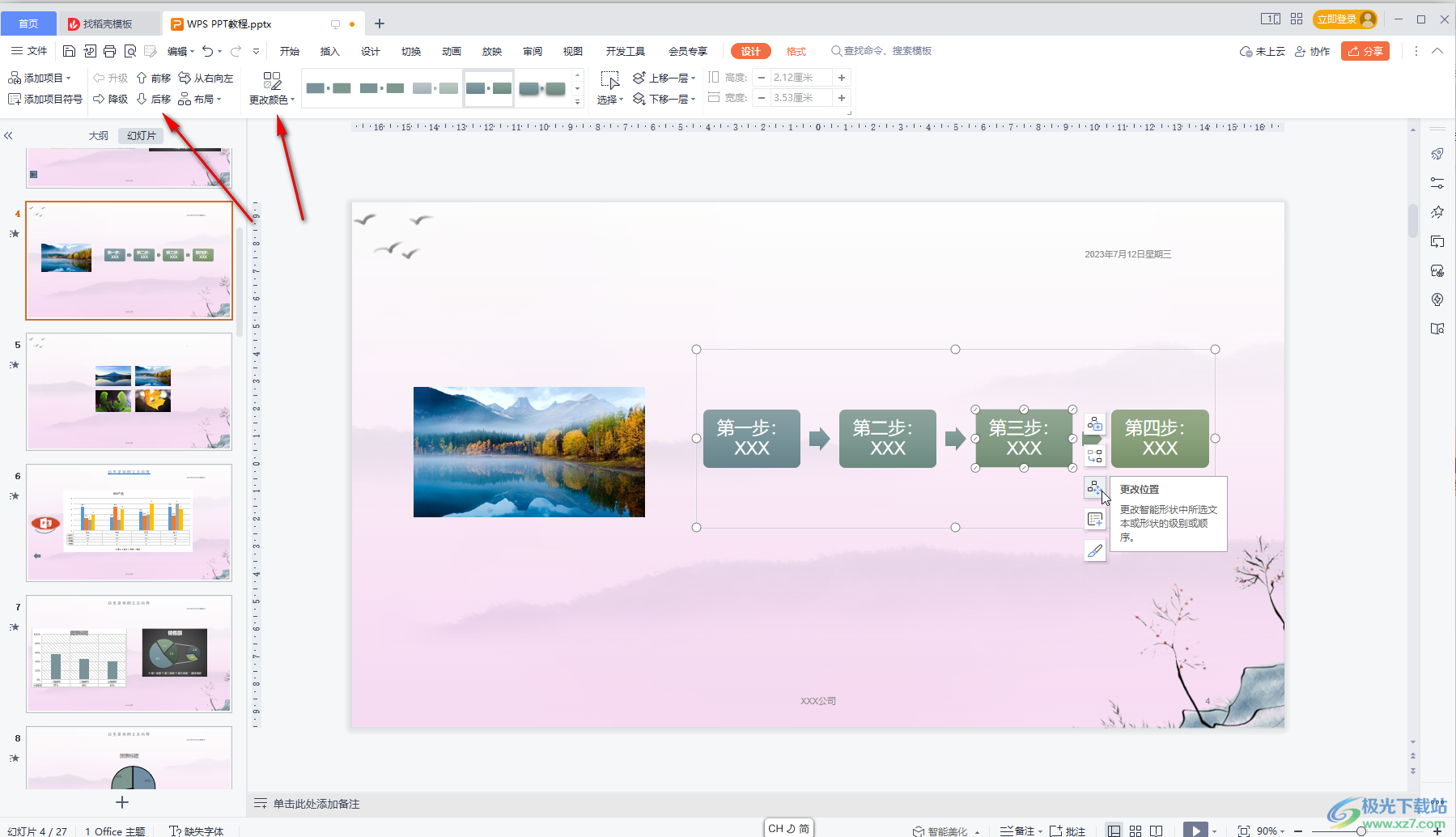
以上就是電腦版WPS演示文稿中使用智能圖形功能的方法教程的全部內容了。以上步驟操作起來都是非常簡單的,小伙伴們可以打開自己的軟件后一起動手操作起來。

大小:240.07 MB版本:v12.1.0.18608環境:WinAll, WinXP, Win7, Win10
- 進入下載
相關下載
熱門閱覽
- 1百度網盤分享密碼暴力破解方法,怎么破解百度網盤加密鏈接
- 2keyshot6破解安裝步驟-keyshot6破解安裝教程
- 3apktool手機版使用教程-apktool使用方法
- 4mac版steam怎么設置中文 steam mac版設置中文教程
- 5抖音推薦怎么設置頁面?抖音推薦界面重新設置教程
- 6電腦怎么開啟VT 如何開啟VT的詳細教程!
- 7掌上英雄聯盟怎么注銷賬號?掌上英雄聯盟怎么退出登錄
- 8rar文件怎么打開?如何打開rar格式文件
- 9掌上wegame怎么查別人戰績?掌上wegame怎么看別人英雄聯盟戰績
- 10qq郵箱格式怎么寫?qq郵箱格式是什么樣的以及注冊英文郵箱的方法
- 11怎么安裝會聲會影x7?會聲會影x7安裝教程
- 12Word文檔中輕松實現兩行對齊?word文檔兩行文字怎么對齊?
網友評論